今天小編就帶大家學習如何實現VS2010從新建站點到訪問親們的網站,我們的學習流程:
新建網站--IIS配置--發布網站-訪問網站
大家是不是等著急了,下面就進入今天的主題!
我們在開發asp.net時,首先學會的就是在平台上新建一個站點,所謂“唱大戲搭架子”,也是這麼個道理,我們站點發布第一步就是新建網站。
我們首先打開VS2010,如下:
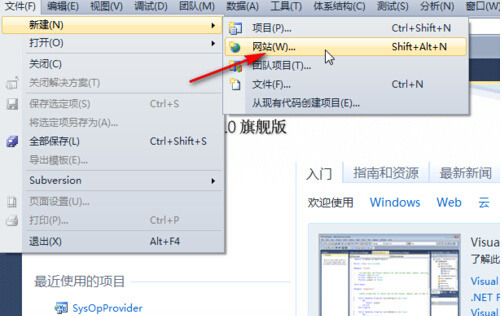
我們按照上圖所示,點擊“網站”,選擇開發語言“C#”,來新建一個空網站。如下:
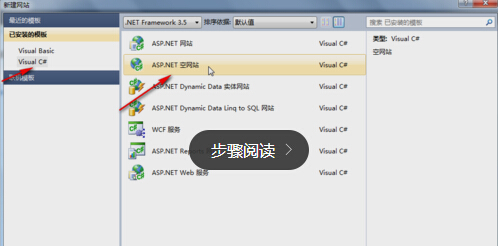
我們再來選擇站點的位置,並點擊確定按鈕,如下:
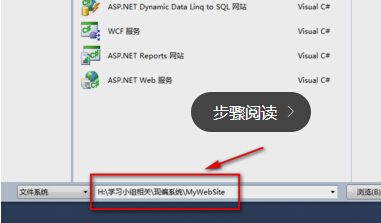
空網站裡就只有一個webconfig文件。我們再來新建一個網頁,如下:
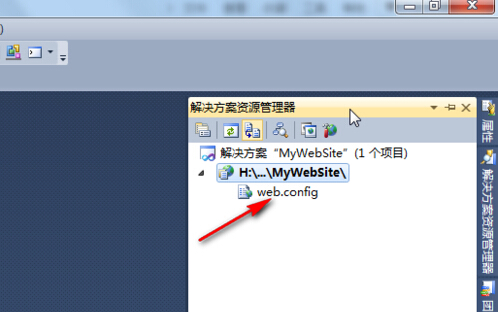
我們點擊“添加新項”,如下:
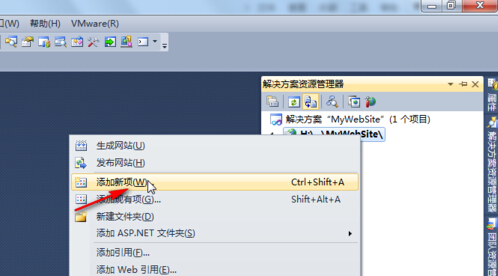
我們選擇“web窗體”,再點擊“添加”,如下:
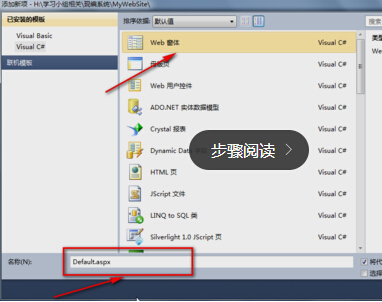
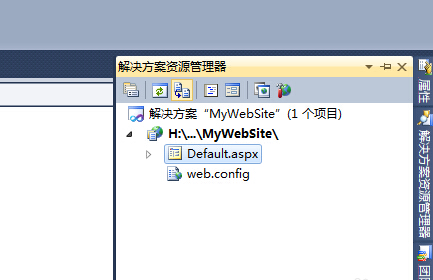
我們隨便地在頁面中添加點東西,例如:
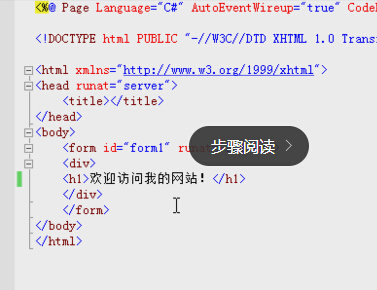
第二大步,我們來看看怎麼在IIS中新建一個站點並配置。
我們打開"IIS",如下:
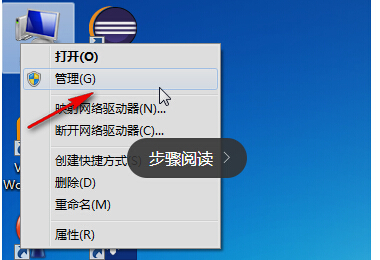
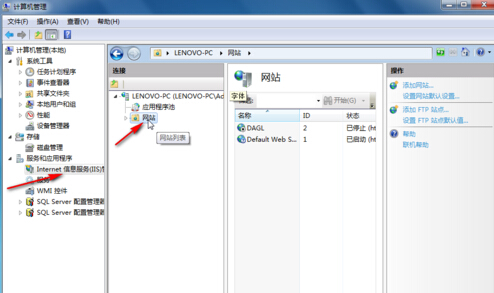
我們右擊“網站”來新建一個網站,點擊“添加網站”,如下:
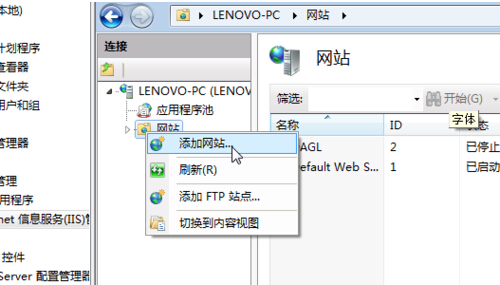
然後我們進行相關配置,如上:
注意1:我們目前選擇的物理路徑是一個空的文件夾,這個文件,我們在網站發布的時候就是將網站的發布文件發布到這個文件夾。
注意2:主機名我們暫時不填,那個是我們在申請域名之後再填的!
我們點擊“”確定,如下:
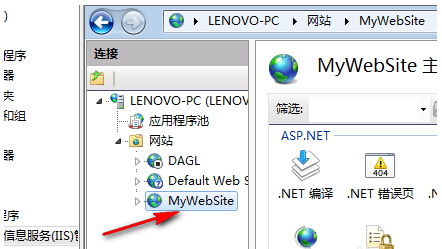
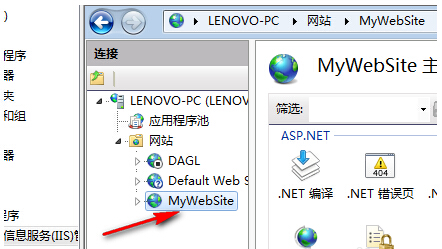
這樣在IIS中添加網站就完成了!下一步我們來看看怎麼在VS2010中發布網站!
打開第一大步新建的網站,如下
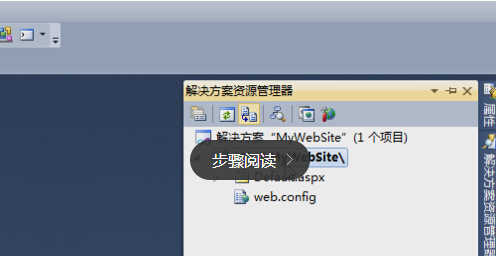
我們右擊該網站,點擊“發布網站”,如下:
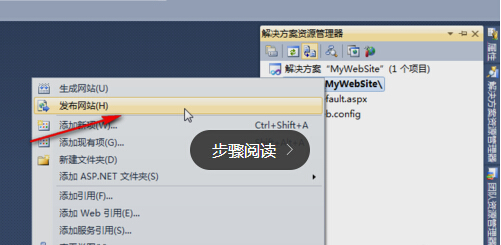
我們來選擇發布的路徑,這個路徑也就是我們在IIS中添加站點的那個路徑,具體如下:
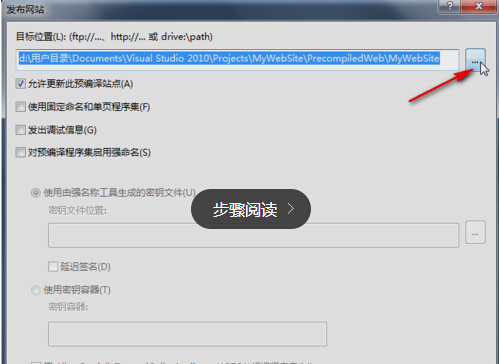
我們點擊上圖中標出的位置,點擊“打開”,如下:

我們再點擊確定就可以發不了。這樣發布就成功了!
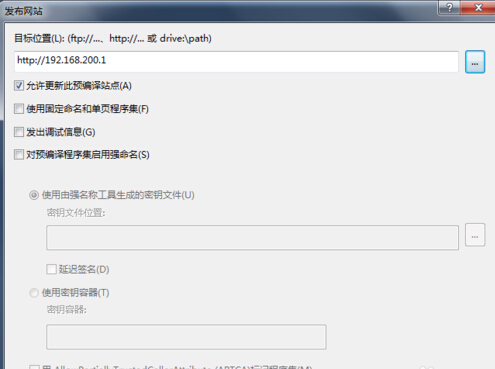
最後一步,我們就來看看怎麼訪問網站和需要注意的地方!
我們打開IIS,如下:
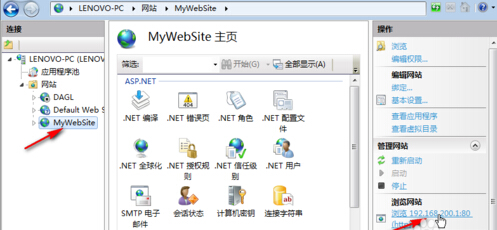
我們點擊右邊標出的位置,如下:
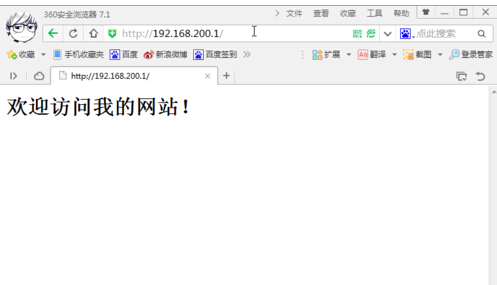
我們可以看到成功地訪問了!是不是很棒!
以上就是小編為大家總結的VS2010發布網站的全部過程,希望對大家創建網站、發布和訪問網站都有所幫助。